Jeśli chcesz uporządkować swoje obrazy w Photoshopie, będziesz chciał użyć narzędzia Straighten Tool. To narzędzie zostało zaprojektowane, aby pomóc Ci naprawić obrazy, które są przekrzywione lub źle wyrównane. Oto jak go używać: 1. Otwórz swój obraz w Photoshopie. 2. Wybierz narzędzie Prostowanie z paska narzędzi (zwykle jest ukryte za narzędziem Kadrowanie). 3. Kliknij i przeciągnij wzdłuż krawędzi obrazu, aż zostanie wyprostowany zgodnie z Twoimi upodobaniami. 4. zwolnij przycisk myszy, a obraz zostanie przycięty do nowych wymiarów. I to wszystko! Korzystanie z narzędzia Prostowanie to szybki i łatwy sposób na naprawienie przekrzywionych lub źle wyrównanych obrazów w programie Photoshop.
Najlepszym przyjacielem fotografa po aparacie jest oprogramowanie do edycji zdjęć. Zdjęcie może wyglądać pięknie, gdy celujesz i strzelasz, ale po pobraniu go na komputer mogą być pewne rzeczy, które należy poprawić. Jedyną rzeczą, która może być nie tak, jest prostoliniowość zdjęcia. Możesz nie być w stanie iść i ponownie zrobić zdjęcia, więc najlepiej użyć oprogramowania, aby rozwiązać problem. Program Photoshop oferuje wiele narzędzi i funkcji, których można użyć do rozwiązania problemów ze zdjęciami. W tym poście pokażemy Jak używać narzędzia do prostowania w Photoshopie . 
Narzędzie do prostowania w Photoshopie jest dość łatwe w użyciu. Pamiętaj, że niektóre zdjęcia mogą być celowo ustawione pod kątem, aby zwiększyć zainteresowanie. jeśli jednak zdjęcie ma być proste, a nie jest, to nauka Jak używać narzędzia do prostowania w Photoshopie pomoże rozwiązać problem. Wystarczy załadować zdjęcie do programu Photoshop, a następnie kliknąć narzędzie Przytnij, aby uzyskać dostęp do narzędzia Wyprostuj i znaleźć punkt kontrolny na obrazie.
Jak korzystać z narzędzia Prostowanie w programie Photoshop.
- Umieść obraz w Photoshopie
- Konwertowanie obrazu na obiekt inteligentny
- Znajdź linie odniesienia na obrazie
- Wybierz narzędzie Prostowanie
- Trzymać
1] Umieść obraz w Photoshopie
Pierwszym krokiem jest załadowanie obrazu do programu Photoshop. Istnieje kilka sposobów uzyskania obrazu w programie Photoshop. Jednak jednym z łatwych sposobów jest znalezienie obrazu na komputerze, kliknięcie go prawym przyciskiem myszy, a następnie kliknięcie Otwarte od Następnie Adobe Photoshop (wersja) . Obraz otworzy się w Photoshopie jako zablokowany obraz tła.

To jest obraz, który zostanie wyprostowany.
2] Konwertuj obraz na obiekt inteligentny
Ten krok jest opcjonalny, ale polecam go. Inteligentny obiekt będzie edytowany w sposób nieniszczący. Oznacza to, że oryginalne piksele i jakość obrazu zostaną zachowane. Dzięki inteligentnemu obiektowi możesz także zmienić używany obraz i szybko zastąpić go innym obrazem. Obraz, który zastępuje oryginalny inteligentny obraz, będzie dokładnie do niego pasował i zostanie przycięty lub obrócony w tym samym miejscu. Drugi obraz również stanie się inteligentnym obiektem.
3] Znajdź linie odniesienia na obrazie
Obserwuj obraz i sprawdź, czy ma linie odniesienia. Linie odniesienia to linie, które będą proste, może to być latarnia (pionowo), horyzont lub linia trawy lub drzew (poziomo). Obraz musi po prostu mieć jeden z nich lub jakikolwiek inny dobry punkt odniesienia. Obraz może również mieć zbyt wiele punktów kontrolnych, które mogą jeszcze bardziej zniekształcić obraz, jeśli zostanie on wyprostowany za pomocą jednego z nich. W takim przypadku prostowanie obrazu jest niepraktyczne. Oryginalny obraz może być w porządku, ale wyprostowanie go w oparciu o pojedynczy punkt kontrolny może go pogorszyć.
dwa rodzaje klawiatury
Jeśli nie jesteś fotografem, możesz nie wiedzieć, czy zdjęcie zostało celowo zrobione pod kątem. Niektóre zdjęcia są celowo ustawione pod kątem, aby dodać coś ciekawego do kadru. Jeśli tak, nierozsądnie byłoby to prostować. Jeśli go wyprostujesz, może zniekształcić cały obraz.
W skrajnych przypadkach może być konieczne ponowne zrobienie zdjęcia. Podczas ponownego fotografowania musisz upewnić się, że masz odpowiedni sprzęt, aby obraz pozostał równy. 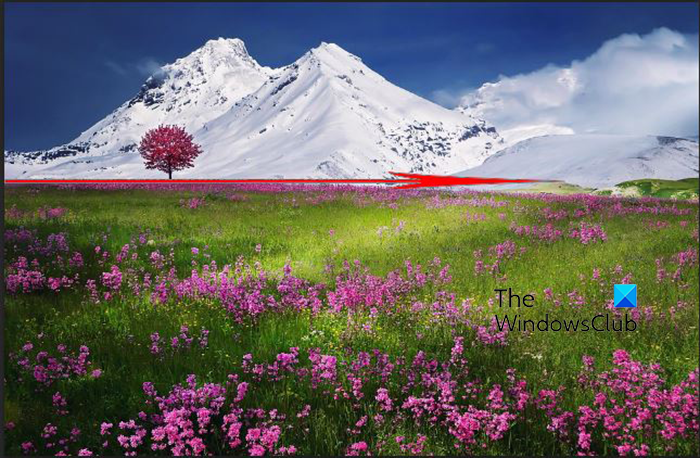
Linią odniesienia na tym obrazie będzie linia różowych kwiatów obok góry.
4] Wybierz narzędzie Prostowanie.
Teraz, gdy zdecydowałeś się wyprostować obraz, nadszedł czas, aby wybrać narzędzie do prostowania. Narzędzie Prostowanie nie znajduje się na lewym pasku narzędzi, jest funkcją narzędzia Kadrowanie. Narzędzie do prostowania jest dostępne po kliknięciu narzędzia Kadrowanie. 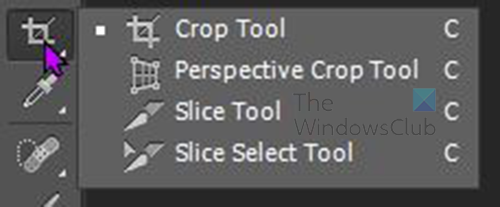
Narzędzie Kadrowanie znajduje się w tej samej grupie co Narzędzie perspektywy , narzędzie tnące, I Selektor plasterków . Jeśli narzędzie do przycinania nie jest pierwszym narzędziem wyświetlanym w grupie, po prostu kliknij i przytrzymaj grupę, pojawi się lista grup i możesz wybrać Narzędzia do cięcia . 
Po kliknięciu narzędzia Kadrowanie wokół obrazu pojawi się znacznik przycięcia. ten znak przycięcia może być użyty do odcięcia części obrazu lub powiększenia płótna. Tak, dobrze przeczytałeś, możesz użyć narzędzia Kadrowanie, aby go dodać. Narzędzie Kadrowanie może służyć nie tylko do kadrowania, ale także do rozszerzania płótna. Możesz użyć narzędzia Kadrowanie, aby dodać obraz do jednej lub wszystkich stron płótna. 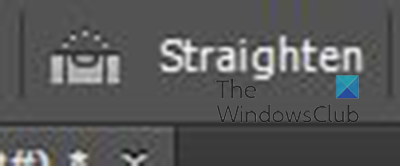
Po wybraniu narzędzia Przytnij przejdź do górnego paska menu i kliknij, a zobaczysz narzędzie Wyprostuj. Narzędzie do prostowania wygląda jak małe bąbelki/pęcherzyki płynu na narzędziu do prostowania.
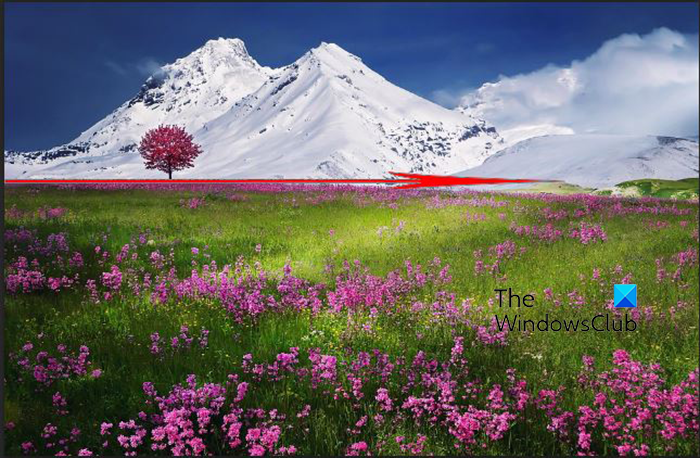
Po wybraniu narzędzia Wyprostuj kliknij punkt początkowy linii odniesienia, przytrzymaj i przeciągnij linię do części, która kończy się linią odniesienia. Trzymać Zmiana podczas przeciągania, aby linia była prosta. Zauważysz, że obok kursora znajduje się mała wersja narzędzia do prostowania. Podczas przeciągania zobaczysz także symbol kąta i miarę kąta obok kursora. Pomiar kąta pokaże, czy trzymasz linię prosto. 0,0 oznacza, że nie jest ani w górę, ani w dół, liczba ujemna wskazuje, że pochylasz się w dół, a liczba dodatnia wskazuje, że pochylasz się w górę. Możesz to naprawić w trakcie. Jeśli chcesz, aby linia pozostała prosta, trzymaj się Zmiana podczas przeciągania, aby linia była prosta.
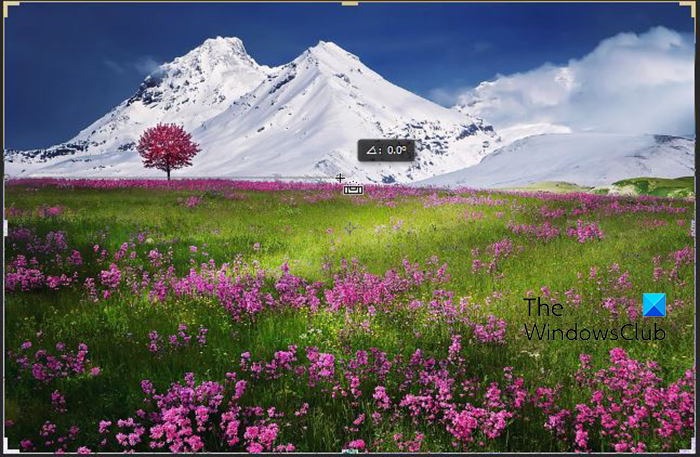
Przyjrzyj się uważnie, a zobaczysz linię prostowania narysowaną na linii odniesienia.
Możesz zauważyć, że gdy linia biegnie prosto, może w końcu nieco odsunąć się od linii odniesienia. Jest to normalne, ponieważ linia odniesienia nie musi być prosta we wszystkich miejscach. Ale wystarczyło uruchomić linię narzędzi do prostowania, aby poruszała się prosto. W zależności od tego, jak zdjęcie zostało zrobione, jaka jest linia odniesienia, nie będzie ona prosta od początku do końca. Nadal trzymaj linię narzędzie do prostowania prosto, aby uzyskać najlepszy wynik.
Gdy dojdziesz do miejsca, w którym chcesz zatrzymać linię prostowania i zwolnisz przycisk myszy, zobaczysz, że obraz się wyprostował i pojawiły się na nim siatki. zauważysz również, że części obrazu zostały przycięte. Podczas prostowania obrazu program Photoshop przycina zewnętrzne krawędzie o tyle, o ile trzeba obrócić obraz, aby go wyprostować. Oznacza to, że za każdym razem, gdy robisz zdjęcie, będziesz musiał zrobić wokół niego dodatkowe przestrzenie, aby w razie konieczności wyprostowania niepotrzebne fragmenty zostały odcięte. Zawsze możesz użyć Photoshopa, aby odciąć niechciane części, nawet jeśli nie musisz prostować obrazu. 
Po zwolnieniu przycisku myszy program Photoshop wyświetli podgląd tego, jak będzie wyglądać kadrowanie. Zobaczysz także obraz w panelu warstw z napisem Podgląd kadrowania obok niego. Jeśli chcesz anulować, po prostu naciśnij Escape, a obraz nie zostanie przycięty. Jeśli nie ma dużo prostowania, możesz nie zauważyć dużych zmian w obrazie.
Windows 10 analizator wydajności

To jest wyprostowany obraz.
5] Zapisz
Łatwe zadanie zostało wykonane, więc nadszedł czas, aby zapisać. Musisz najpierw zapisać jako Photoshop PSD plik, aby móc później edytować plik. Przejdź do „Plik”, a następnie „Zapisz jako” i nazwij plik, a następnie wprowadź typ pliku jako PSD, wybierz lokalizację i zapisz. Wykonasz te same kroki, ale tym razem zapisz plik jako plik JPEG, PNG lub inny. Te inne typy plików spowodują spłaszczenie obrazu i uniemożliwią jego edycję. Jednak plik PSD nadal będzie można edytować.
Czytać: Jak przekonwertować zdjęcie na akwarelę w Photoshopie
Jakich innych narzędzi można użyć do prostowania obrazów w programie Photoshop?
Narzędzie Prostowanie to funkcja narzędzia Kadrowanie, która jest często używana do prostowania obrazów. Istnieją jednak inne sposoby wyprostowania obrazu. Możesz użyć kombinacji linijki i prowadnic, aby wyprostować obraz. umieścisz obraz na płótnie w Photoshopie, a następnie umieścisz prowadnicę z określonego punktu na linijce. Prowadnice będą przebiegać przez obraz, po czym można wyprostować obraz, aby pasował do prowadnic lub prowadnic.
Do czego jeszcze możesz użyć narzędzia Kadrowanie w Photoshopie?
Narzędzie Kadrowanie może być użyte do dodania dodatkowej powierzchni płótna do obrazu. kiedy umieszczasz obraz w Photoshopie przed utworzeniem płótna, obraz staje się tłem. Oznacza to, że nie będziesz mógł powiększyć płótna bez otwarcia nowego dokumentu lub przejścia do górnego paska menu i rozwinięcia płótna. Cóż, narzędzie Kadrowanie może służyć do rozszerzania płótna, może być używane do rozszerzania jednej strony lub wszystkich 4 stron. Kliknij obraz, a następnie kliknij narzędzie Kadrowanie, a wokół obrazu pojawi się znacznik przycięcia. Kliknij i przeciągnij uchwyty, aby rozwinąć płótno wokół obrazu. możesz kliknąć jedną z krawędzi, gdzie spotykają się dwie linie, przytrzymać klawisz Shift i przeciągnąć wszystkie cztery boki.















